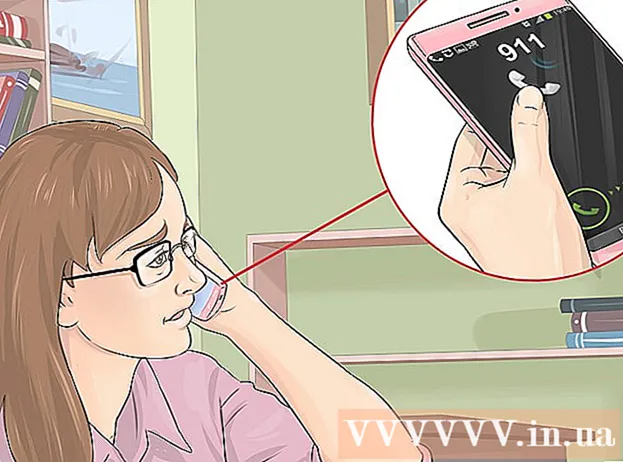लेखक:
Roger Morrison
निर्माण की तारीख:
3 सितंबर 2021
डेट अपडेट करें:
21 जून 2024
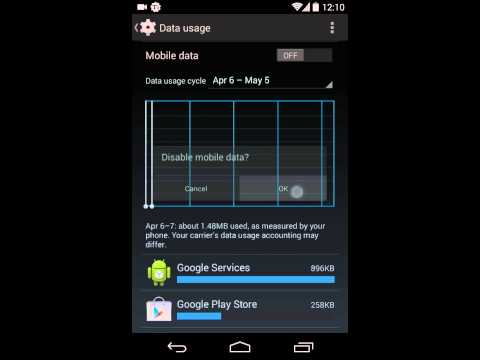
विषय
आजकल अधिकांश मोबाइल योजनाएं मोबाइल डेटा के साथ आती हैं, जो आपके मोबाइल सिग्नल द्वारा स्थानांतरित की जाती हैं। यह आपको वेब सर्फ करने, संगीत डाउनलोड करने, वीडियो स्ट्रीम करने और वह सब कुछ करने देता है जो सामान्य रूप से इंटरनेट कनेक्शन की आवश्यकता होती है। आपकी मासिक सीमा से अधिक होने से बचने के लिए मोबाइल डेटा को चालू और बंद किया जा सकता है।
कदम बढ़ाने के लिए
 सेटिंग्स ऐप खोलें। आप इसे अपने ऐप ड्रॉअर या अपने होम स्क्रीन पर पा सकते हैं। आइकन गियर की तरह दिखता है।
सेटिंग्स ऐप खोलें। आप इसे अपने ऐप ड्रॉअर या अपने होम स्क्रीन पर पा सकते हैं। आइकन गियर की तरह दिखता है।  "डेटा उपयोग" विकल्प पर टैप करें। यह मेनू में सबसे ऊपर होना चाहिए।
"डेटा उपयोग" विकल्प पर टैप करें। यह मेनू में सबसे ऊपर होना चाहिए। - एंड्रॉइड के पुराने संस्करणों में इसके बजाय "मोबाइल नेटवर्क" विकल्प हो सकता है।
 "मोबाइल डेटा" स्लाइडर टैप करें। यह आपके मोबाइल डेटा को सक्षम करेगा। एंड्रॉइड के पुराने संस्करणों में, "डेटा सक्षम" बॉक्स की जांच करें।
"मोबाइल डेटा" स्लाइडर टैप करें। यह आपके मोबाइल डेटा को सक्षम करेगा। एंड्रॉइड के पुराने संस्करणों में, "डेटा सक्षम" बॉक्स की जांच करें। - नोट: आपकी योजना को सक्षम करने के लिए मोबाइल डेटा का समर्थन करना चाहिए। आपको अपने सेलुलर डेटा कनेक्शन का उपयोग करने के लिए एक सेलुलर सिग्नल की भी आवश्यकता है।
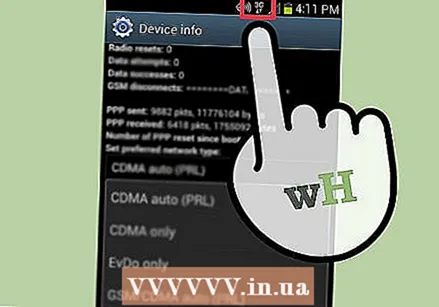 जांचें कि क्या आप जुड़े हुए हैं। सूचना पट्टी में आपकी सूचनाओं के अलावा, आप "3 जी" या "4 जी" देख सकते हैं। कनेक्ट होने पर सभी डिवाइस इसे प्रदर्शित नहीं करेंगे, इसलिए परीक्षण करने का सबसे अच्छा तरीका है कि आप अपना वेब ब्राउज़र खोलें और वेबसाइट देखें।
जांचें कि क्या आप जुड़े हुए हैं। सूचना पट्टी में आपकी सूचनाओं के अलावा, आप "3 जी" या "4 जी" देख सकते हैं। कनेक्ट होने पर सभी डिवाइस इसे प्रदर्शित नहीं करेंगे, इसलिए परीक्षण करने का सबसे अच्छा तरीका है कि आप अपना वेब ब्राउज़र खोलें और वेबसाइट देखें।
समस्याओं का समाधान
 सुनिश्चित करें कि हवाई जहाज मोड बंद है। हवाई जहाज मोड में, आपका मोबाइल डेटा कनेक्शन बंद है। आप सेटिंग मेनू से एयरप्लेन मोड को स्विच कर सकते हैं या पावर बटन दबाकर और एयरप्लेन मोड बटन को टैप कर सकते हैं।
सुनिश्चित करें कि हवाई जहाज मोड बंद है। हवाई जहाज मोड में, आपका मोबाइल डेटा कनेक्शन बंद है। आप सेटिंग मेनू से एयरप्लेन मोड को स्विच कर सकते हैं या पावर बटन दबाकर और एयरप्लेन मोड बटन को टैप कर सकते हैं।  जांच करें कि क्या आप घूम रहे हैं। जब आप अपने नेटवर्क के बाहर होते हैं, तो अधिकांश डिवाइस डिफ़ॉल्ट रूप से डेटा को अक्षम कर देते हैं। ऐसा इसलिए है क्योंकि रोमिंग डेटा अक्सर आपके बंडल के डेटा की तुलना में बहुत अधिक महंगा होता है। यदि आपको रोमिंग के दौरान अपने डेटा कनेक्शन की आवश्यकता है, तो आप इसे सक्षम कर सकते हैं।
जांच करें कि क्या आप घूम रहे हैं। जब आप अपने नेटवर्क के बाहर होते हैं, तो अधिकांश डिवाइस डिफ़ॉल्ट रूप से डेटा को अक्षम कर देते हैं। ऐसा इसलिए है क्योंकि रोमिंग डेटा अक्सर आपके बंडल के डेटा की तुलना में बहुत अधिक महंगा होता है। यदि आपको रोमिंग के दौरान अपने डेटा कनेक्शन की आवश्यकता है, तो आप इसे सक्षम कर सकते हैं। - सेटिंग्स ऐप खोलें और "डेटा उपयोग" चुनें।
- ऊपरी दाएं कोने में मेनू (the) बटन टैप करें।
- बॉक्स "डेटा रोमिंग" की जाँच करें।
 सुनिश्चित करें कि आपने अपनी डेटा प्रदाता सीमा को पार नहीं किया है। आपके सेल्युलर प्लान के आधार पर, प्रति बिलिंग चक्र डेटा पर आपकी एक कठिन सीमा हो सकती है। यदि आप यह सीमा पार करते हैं, तो आप अपने मोबाइल डेटा कनेक्शन से सीमित या पूरी तरह से डिस्कनेक्ट हो सकते हैं।
सुनिश्चित करें कि आपने अपनी डेटा प्रदाता सीमा को पार नहीं किया है। आपके सेल्युलर प्लान के आधार पर, प्रति बिलिंग चक्र डेटा पर आपकी एक कठिन सीमा हो सकती है। यदि आप यह सीमा पार करते हैं, तो आप अपने मोबाइल डेटा कनेक्शन से सीमित या पूरी तरह से डिस्कनेक्ट हो सकते हैं। - आप "डेटा उपयोग" मेनू में अपना मोबाइल डेटा उपयोग देख सकते हैं, लेकिन आपकी वाहक सीमा नहीं दिखाई गई है।
 यदि आपको डेटा कनेक्शन नहीं मिल रहा है तो अपने डिवाइस को पुनरारंभ करें। यदि आपने सब कुछ जांच लिया है, लेकिन फिर भी डेटा कनेक्शन नहीं मिल सकता है, तो एक त्वरित पुनरारंभ आमतौर पर समस्या को ठीक करेगा। सुनिश्चित करें कि डिवाइस पूरी तरह से बंद है और इसे पुनरारंभ करें।
यदि आपको डेटा कनेक्शन नहीं मिल रहा है तो अपने डिवाइस को पुनरारंभ करें। यदि आपने सब कुछ जांच लिया है, लेकिन फिर भी डेटा कनेक्शन नहीं मिल सकता है, तो एक त्वरित पुनरारंभ आमतौर पर समस्या को ठीक करेगा। सुनिश्चित करें कि डिवाइस पूरी तरह से बंद है और इसे पुनरारंभ करें। 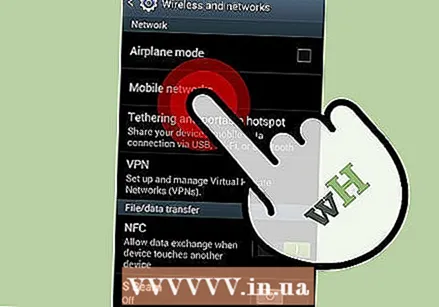 अपनी APN सेटिंग्स को रीसेट करने के लिए अपने कैरियर की ग्राहक सेवा से संपर्क करें। डेटा सिग्नल मिलने पर आपका डिवाइस एक्सेस प्वाइंट नेम्स (APNs) से कनेक्ट हो जाता है। यदि इन APN को किसी तरह से बदल दिया गया है, तो आप अपने नेटवर्क से कनेक्ट नहीं कर पाएंगे। सही APN सेटिंग्स प्राप्त करने के लिए आपको अपने कैरियर की ग्राहक सेवा से संपर्क करना होगा।
अपनी APN सेटिंग्स को रीसेट करने के लिए अपने कैरियर की ग्राहक सेवा से संपर्क करें। डेटा सिग्नल मिलने पर आपका डिवाइस एक्सेस प्वाइंट नेम्स (APNs) से कनेक्ट हो जाता है। यदि इन APN को किसी तरह से बदल दिया गया है, तो आप अपने नेटवर्क से कनेक्ट नहीं कर पाएंगे। सही APN सेटिंग्स प्राप्त करने के लिए आपको अपने कैरियर की ग्राहक सेवा से संपर्क करना होगा। - आप सेटिंग ऐप खोलकर, "मोबाइल नेटवर्क" का चयन करके और फिर "एक्सेस प्वाइंट नेम्स" पर टैप करके अपनी एपीएन सेटिंग्स को समायोजित कर सकते हैं। पुराने फोन में, सेटिंग्स मेनू में "मोबाइल नेटवर्क" को "अधिक ..." के तहत सूचीबद्ध किया जा सकता है।
टिप्स
- आप अपनी सूचना पट्टी से "डेटा उपयोग" अनुभाग तक पहुँचने में सक्षम हो सकते हैं। यह विकल्प आपके डिवाइस और प्रदाता पर निर्भर करता है।